Thông tin liên hệ
- 036.686.3943
- admin@nguoicodonvn2008.info

Microsoft Outlook là ứng dụng email được mọi người yêu thích. Dễ sử dụng, có nhiều tính năng nâng cao năng suất thường được sử dụng trong môi trường doanh nghiệp. Bạn thường thực hiện các hành động lặp đi lặp lại trong suốt cả ngày trong Outlook.
May mắn thay, Microsoft đã đưa vào một tính năng tăng năng suất tiện lợi có tên là Quick Steps để giúp tự động hóa một loạt các bước. Hãy đọc tiếp để biết Quick Steps là gì và cách bạn có thể tận dụng tối đa tính năng này để làm việc hiệu quả hơn trong Outlook.
Quick Steps là một tính năng năng suất dễ sử dụng có trong Outlook 2013 trở lên. Tính năng này giúp bạn có thể tự động hóa một loạt nhiều hành động lặp lại một cách nhanh chóng. Việc tự động hóa các tác vụ này có thêm lợi ích là giúp bạn dễ dàng quản lý nhiều hộp thư cùng một lúc, đồng thời tiết kiệm được rất nhiều thời gian mỗi ngày.
Bạn có thể sử dụng Quick Steps cho các tình huống khác nhau. Một trường hợp sử dụng hàng ngày có thể là tự động di chuyển email vào một thư mục cụ thể trong khi đồng thời chuyển tiếp email cho đồng nghiệp và đánh dấu email đó là quan trọng chỉ bằng một cú nhấp chuột.
Theo mặc định, Microsoft Outlook cung cấp cho bạn một số Quick Actions thường dùng. Bạn có thể sử dụng chúng theo nguyên trạng hoặc tùy chỉnh Quick Steps mặc định theo nhu cầu của mình. Nếu vậy vẫn chưa đủ, bạn có thể tạo một Quick Step tùy chỉnh để nâng cao quy trình làm việc thường lệ của mình.
Trên Microsoft Outlook, bạn có thể dễ dàng sử dụng Quick Steps mặc định khi đang di chuyển. Có 4 Quick Steps được xác định trước trong Outlook (như một phần của Office 365): Move to, To Manager, Team Email và Reply & Delete.
Bạn sẽ phải cấu hình các mục này với đúng địa chỉ email người nhận và thư mục ưa thích trước khi có thể sử dụng chúng lần đầu tiên. Để sử dụng Move to, hãy làm theo các bước dưới đây:
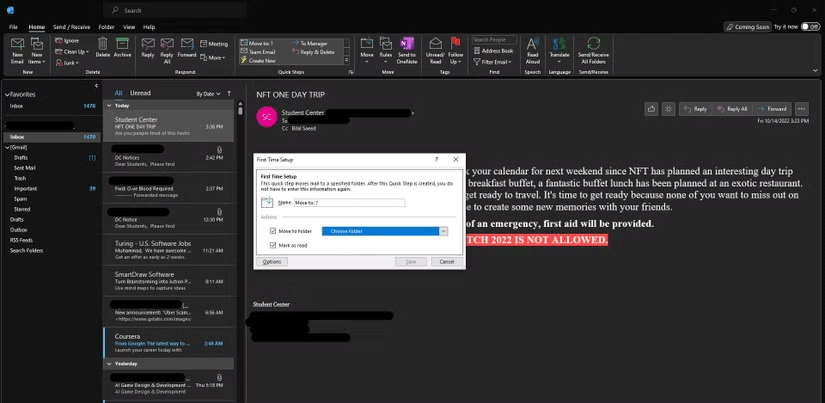
Bạn có thể cấu hình Quick Steps mặc định khác theo cách tương tự. Bạn cũng có thể quan tâm đến việc tìm hiểu cách lưu trữ email trong Microsoft Outlook trên máy tính.
Nếu thấy Quick Steps mặc định không phù hợp với quy trình làm việc của mình, bạn có thể dễ dàng tạo một Quick Step tùy chỉnh. Có thể chỉ là một hành động đơn giản, chẳng hạn như xóa hoặc chuyển tiếp email hoặc một loạt các hành động, chẳng hạn như chuyển tiếp email cho đồng nghiệp rồi chuyển vào thư mục chuyên dụng.
Sau khi thiết lập, bạn có thể tự động hóa các tác vụ nghiêm ngặt này chỉ bằng một cú nhấp chuột. Ví dụ này sẽ tạo một Quick Step tùy chỉnh trong Microsoft Outlook:
Sau đây là cách chúng ta sẽ thiết lập:
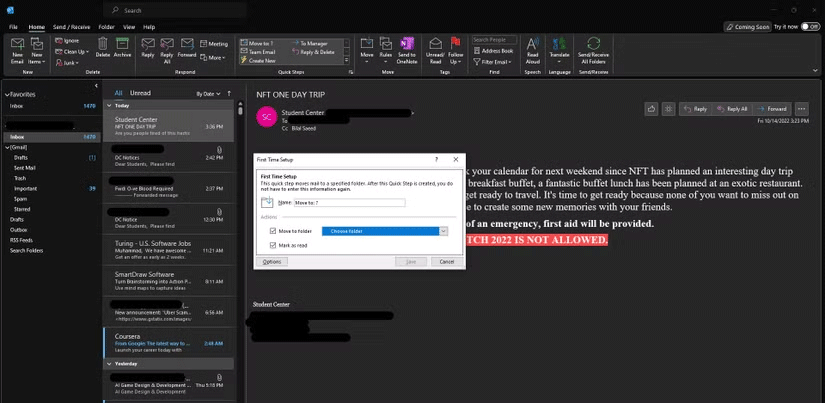
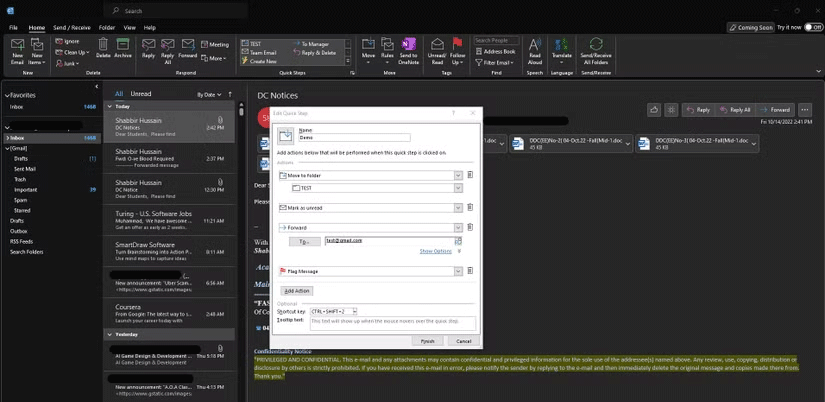
Quick Steps trong Microsoft Outlook là minh chứng cho danh tiếng của Outlook như một ứng dụng email chuyên nghiệp giúp công việc thường ngày trở nên dễ dàng. Nếu đang nghĩ đến việc chuyển đổi Microsoft Outlook, bạn có thể ngạc nhiên thú vị về các tính năng của những ứng dụng email khác.
Nguồn tin: Quantrimang.com:
Ý kiến bạn đọc
Những tin mới hơn
Những tin cũ hơn
 6 Hiểu lầm tai hại về virus máy tính mà ai cũng từng tin
6 Hiểu lầm tai hại về virus máy tính mà ai cũng từng tin
 Microsoft Store trên Windows 11/10 không còn cho phép tắt cập nhật ứng dụng
Microsoft Store trên Windows 11/10 không còn cho phép tắt cập nhật ứng dụng
 Cách sao chép thiết lập Windows để mang theo quy trình làm việc đến bất cứ đâu
Cách sao chép thiết lập Windows để mang theo quy trình làm việc đến bất cứ đâu
 Lý do nhiều người không chuyển đổi dù ai cũng nói Linux tốt hơn Windows
Lý do nhiều người không chuyển đổi dù ai cũng nói Linux tốt hơn Windows
 Mẹ nhớ con
Mẹ nhớ con
 Windows Sandbox: Ứng dụng bí mật cho phép bạn mở bất cứ thứ gì mà không có rủi ro
Windows Sandbox: Ứng dụng bí mật cho phép bạn mở bất cứ thứ gì mà không có rủi ro
 Hướng dẫn reset tiện ích trên Windows 11
Hướng dẫn reset tiện ích trên Windows 11
 5 lỗi Excel có thể khiến bạn mất thời gian và tiền bạc
5 lỗi Excel có thể khiến bạn mất thời gian và tiền bạc
 999+ cap hay về thứ 7, stt thứ 7 vui vẻ, chào thứ 7
999+ cap hay về thứ 7, stt thứ 7 vui vẻ, chào thứ 7
 Những giải pháp thay thế nhẹ hơn cho các ứng dụng Windows tích hợp sẵn
Những giải pháp thay thế nhẹ hơn cho các ứng dụng Windows tích hợp sẵn
 Sống chậm lại một chút, đến lúc nào đó bạn sẽ thấy yêu đời hơn
Sống chậm lại một chút, đến lúc nào đó bạn sẽ thấy yêu đời hơn
 Những câu chuyện ý nghĩa về cuộc sống bạn nên đọc một lần trong đời
Những câu chuyện ý nghĩa về cuộc sống bạn nên đọc một lần trong đời
 3 hàm Excel giúp xây dựng công thức tra cứu cực nhanh
3 hàm Excel giúp xây dựng công thức tra cứu cực nhanh
 Cách kích hoạt/vô hiệu hóa Language bar Windows 11
Cách kích hoạt/vô hiệu hóa Language bar Windows 11
 Hướng dẫn xóa Shader Cache NVIDIA trên Windows
Hướng dẫn xóa Shader Cache NVIDIA trên Windows
 8 cử chỉ ẩn trên Windows touchpad giúp quy trình làm việc của bạn nhanh như chớp
8 cử chỉ ẩn trên Windows touchpad giúp quy trình làm việc của bạn nhanh như chớp
 Cách trực quan hóa xu hướng trong một ô Excel
Cách trực quan hóa xu hướng trong một ô Excel
 Có những lúc chơi vơi
Có những lúc chơi vơi
 6 trình duyệt nhẹ không làm chậm máy tính như Google Chrome
6 trình duyệt nhẹ không làm chậm máy tính như Google Chrome
 5 hàm giúp dọn dẹp ngay lập tức bảng tính Excel lộn xộn
5 hàm giúp dọn dẹp ngay lập tức bảng tính Excel lộn xộn
